El procesador de texto es una aplicación informática para la creación, edición, modificación y procesamiento de documentos de texto con formato (tal como el tipo y tamaño de la tipografía, adición de gráficos, etc), a diferencia de los editores de texto, que manejan solo texto simple.
2-Mencionar los Nombres de 3 procesadores de texto
Microsoft Word

Exel
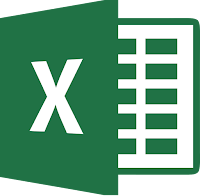
Stackedit
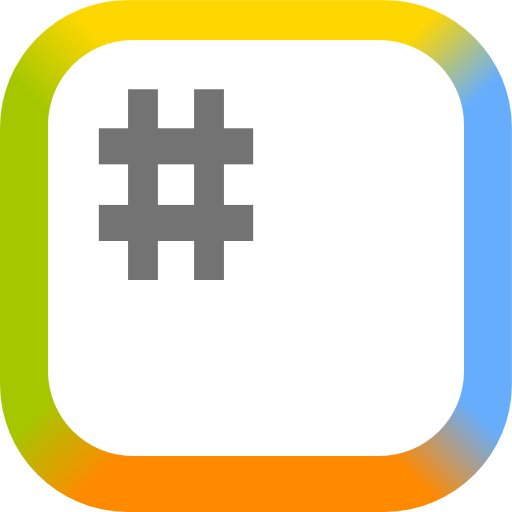
3-Definir Microsoft Word
Microsoft Word es un programa informático orientado al procesamiento de textos. Fue creado por la empresa Microsoft, y viene integrado de manera predeterminada en el paquete ofimático denominado Microsoft Office.
4-Definir que es Pestaña o cinta de opciones en Microsoft Word
Word 2013 usa un sistema de Cinta de opciones con pestañas en lugar de los menús tradicionales. Cada una de las pestañas contiene una serie de grupos de comandos que están asociados a las funciones que cumplen. Por ejemplo, en Referencias encuentras los comandos para añadir una nota al pie y para insertar una cita.
5--Definir que es un bloque o grupo dentro de una pestaña en Microsoft WordEn Microsoft Word, cuando se crea un documento de combinación de correspondencia y, a continuación, utilice al Asistente para combinar correspondencia para Insertar bloque de direcciones, la dirección resultante no estén en el formato correcto para todos los destinatarios.
-mencionar herramientas del bloque o grupo Grupo Portapapeles
Usar el Portapapeles de Office. ... El Portapapeles de Office almacena texto y gráficos que copiar o cortar desde cualquier lugar y, a continuación, le permite pegar los elementos almacenados en otro archivo de Office
-definir pegar, copiar, cortar, copiar formato-imagen por cada concepto
Ctrl+X: para cortar, debido a la forma en tijera de esta letra; Ctrl+C: para copiar, por ser la inicial de "copiar" (en inglés, copy); Ctrl+V: para pegar, por proximidad en el teclado a las otras dos.
-mencionar opciones de pegar--con su imagen o iconoEn informática, acción de reproducir el contenido almacenado en el Portapapeles de Windows luego de haber sido copiado. La acción de pegar se realiza en Windows con la combinación de teclas CTRL + V
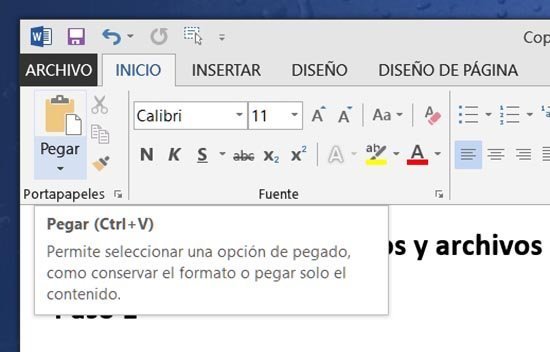
-mencionar herramientas del bloque o grupo Grupo Fuente
forrmato fuente Texto sin editar Formato fuente La fuente es un grupo de caracteres que tienen el mismo diseño, Word establece predeterminadamente la fuente Times New Roman, tamaño 12, pero hay una variedad de fuentes
-definir y colocar imagen a: tamaño de fuente, fuente, agrandar fuente, encoger fuente, cambiar mayúsculas y minúsculas, borrar formato, negrita cursiva, subrayado, tachado, superindice, subindice, efectos de texto, color de resaltado, color de fuente tamaño de fuenteel tamaño de fuente es el es la longitud que tiene un tipo de fuente
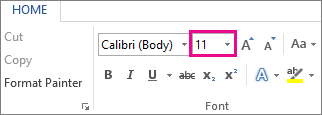
agrandar fuentepara agrandar fuente Seleccione el texto o las celdas con texto que quiere cambiar. Para seleccionar todo el texto de un documento de Word, presione Ctrl + > En la pestaña Inicio
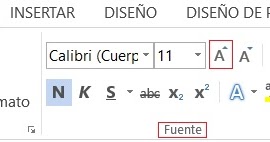
encoger fuente
 reduce el tamaño de la fuente
reduce el tamaño de la fuentecambiar mayúsculas y minúsculas
 Selecciona el texto. Presiona la tecla Shift y, sin soltarla, presiona la tecla F3. Las letras de todo el texto se pondrán en minúsculas. Si presionas F3 por segunda vez, la primera letra de cada palabra se pondrá en mayúscula.
Selecciona el texto. Presiona la tecla Shift y, sin soltarla, presiona la tecla F3. Las letras de todo el texto se pondrán en minúsculas. Si presionas F3 por segunda vez, la primera letra de cada palabra se pondrá en mayúscula.negrita
 En tipografía, la negrita o negrilla es un estilo tipográfico en el que los caracteres tienen un trazo más grueso
En tipografía, la negrita o negrilla es un estilo tipográfico en el que los caracteres tienen un trazo más grueso cursiva

es un estilo de escritura cuyas características más comunes son la inclinación de sus letras
tachado
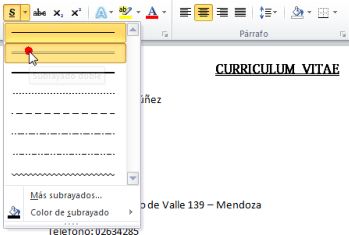
puedes escoger entre dos posibilidades para tachar texto: el tachado simple y el tachado doble. Ambos formatos se encargan de tapar con una línea recta el texto que selecciones
superindice

superíndice, en tipografía, es el número, letra, símbolo o indicador que aparece en tamaño más pequeño que la escritura se encuentra por encima (superíndice)\
efectos de texto
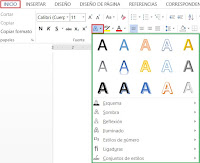
efectos de texto. Puede cambiar la apariencia del texto cambiando su relleno o su contorno, o agregando efectos como sombras, reflejos o iluminado. Nota: También puede aplicar efectos de texto a elementos de WordArt.
color de resaltado
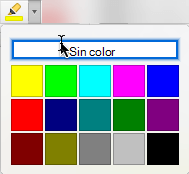 Seleccione el color que desee. El botón color de resaltado del texto muestra el color seleccionado y el puntero del mouse se convierte en una cuando se apunta al área del documento que contiene el texto
Seleccione el color que desee. El botón color de resaltado del texto muestra el color seleccionado y el puntero del mouse se convierte en una cuando se apunta al área del documento que contiene el texto
color de fuente

--mencionar herramientas del bloque o grupo Grupo párrafo
-definir y colocar imagen a: numeración, viñetas, disminuir sangrías listas multinivel, aumentar sangría, ordenar, alinear a la izquierda, alinear a la derecha, centrar, justificar, mostrar todo, espaciado entre lineas y párrafo, sombreado, bordes
-definir y colocar imagen a: numeración, viñetas, disminuir sangrías listas multinivel, aumentar sangría, ordenar, alinear a la izquierda, alinear a la derecha, centrar, justificar, mostrar todo, espaciado entre lineas y párrafo, sombreado, bordes
numeración
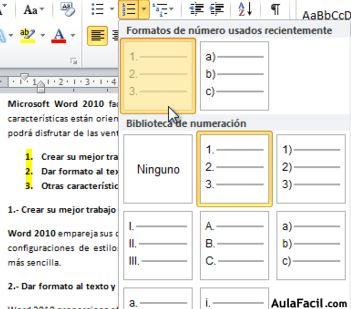 Proceso que consiste en dar un número a cada uno de los elementos que componen una serie o un conjunto, en especial de forma ordenada y siguiendo el orden correlativo de los números.
Proceso que consiste en dar un número a cada uno de los elementos que componen una serie o un conjunto, en especial de forma ordenada y siguiendo el orden correlativo de los números.
viñetas
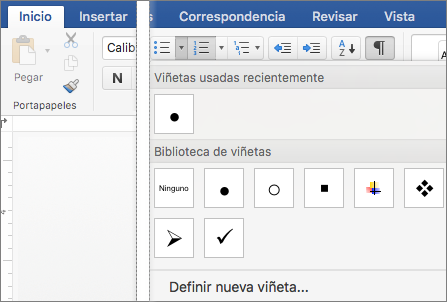 Las viñetas son símbolos o imágenes se usan para enumerar listas de elementos que necesitan se destacados en un trabajo
Las viñetas son símbolos o imágenes se usan para enumerar listas de elementos que necesitan se destacados en un trabajo
disminuir sangrías

listas multinivel
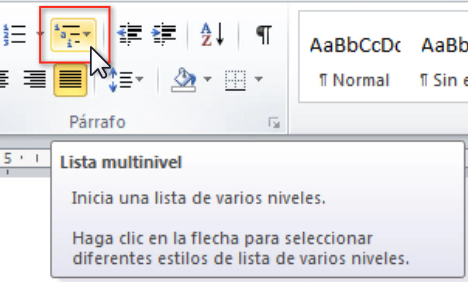
aumentar sangría
ordenar
alinear a la izquierda
Alinear a la derecha.
centrar
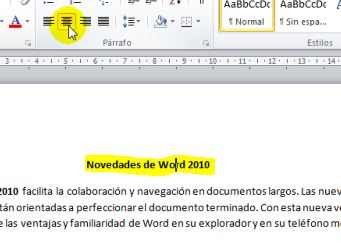 es la opcion te permite poner el texto en el medio
es la opcion te permite poner el texto en el medio justificar
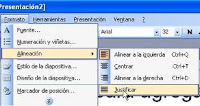 En un procesador de texto, una hoja de calculo o cualquier otro programa, es la acción de desplazar los caracteres con respecto a sus margenes izquierdo o derecho
En un procesador de texto, una hoja de calculo o cualquier otro programa, es la acción de desplazar los caracteres con respecto a sus margenes izquierdo o derechomostrar todo
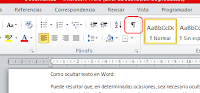 Cómo usar Mostrar todo en Word para solucionar problemas de formato en manuscritos y libros maquetados en Word u otro procesador de textos
Cómo usar Mostrar todo en Word para solucionar problemas de formato en manuscritos y libros maquetados en Word u otro procesador de textosespaciado entre lineas y párrafo
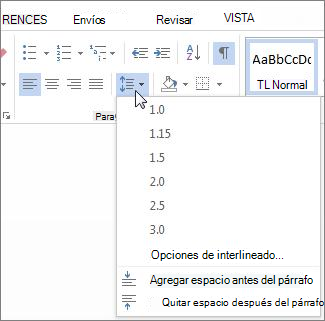 El interlineado determina la cantidad de espacio vertical entre las líneas de texto de un párrafo
El interlineado determina la cantidad de espacio vertical entre las líneas de texto de un párrafosombreado
mencionar herramientas del bloque o grupo Grupo estilo
-definir y colocar imagen a: estilos, cambiar estilos
sirven para mejorar el desempeño de el usuario en word ya sea formato,cuadro de estilos etc...
estilo
Un estilo es una combinación predefinida de un tipo de fuente, un color y un tamaño de letra que puedes aplicar en cualquier texto del documento. Aplicar un estilo puede ayudarte a mejorar el diseño y la presentación de tu documento.

cambiar estilos
Modificar un estilo de forma manual en el cuadro de diálogo Modificar estilo. Puede modificar un estilo directamente en la galería de estilos, sin usar el texto del documento. En la pestaña Inicio , haga clic con el botón derecho en cualquier estilo de la galería de estilos y haga clic en Modificar.
mencionar herramientas del bloque o grupo Grupo edición
-definir y colocar imagen a: reemplazar, buscar, seleccionar
ayudan a mejorar la imagen como brillo, sombra , reflejo etc
reemplazar
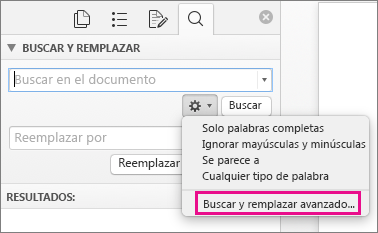 La herramienta Buscar y reemplazar texto localiza en el documento, las apariciones de la palabra o frase que se desea encontrar y a través de un cuadro de diálogo, permite reemplazar con texto nuevo las ocurrencias de la frase, todas a un mismo tiempo, o bien de una en una en forma selectiva
La herramienta Buscar y reemplazar texto localiza en el documento, las apariciones de la palabra o frase que se desea encontrar y a través de un cuadro de diálogo, permite reemplazar con texto nuevo las ocurrencias de la frase, todas a un mismo tiempo, o bien de una en una en forma selectiva buscar
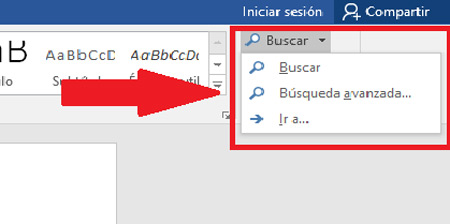 Para abrir el panel Buscar en la vista de edición, presione Ctrl+F o haga clic en Inicio > Buscar. Para buscar texto, escríbalo en el cuadro Buscar en documento. Word Web App inicia la búsqueda en cuanto empiece a escribir.
Para abrir el panel Buscar en la vista de edición, presione Ctrl+F o haga clic en Inicio > Buscar. Para buscar texto, escríbalo en el cuadro Buscar en documento. Word Web App inicia la búsqueda en cuanto empiece a escribir.seleccionar
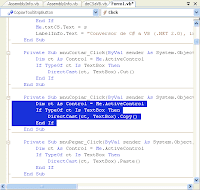 Acción que se realiza en una aplicación para escoger un objeto o texto en la pantalla, por lo general con el mouse y para ejecutar otra acción o complementar una tarea, como seleccionar un texto y aplicar un atributo a este
Acción que se realiza en una aplicación para escoger un objeto o texto en la pantalla, por lo general con el mouse y para ejecutar otra acción o complementar una tarea, como seleccionar un texto y aplicar un atributo a este